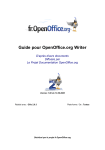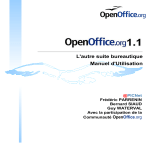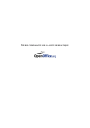
advertisement
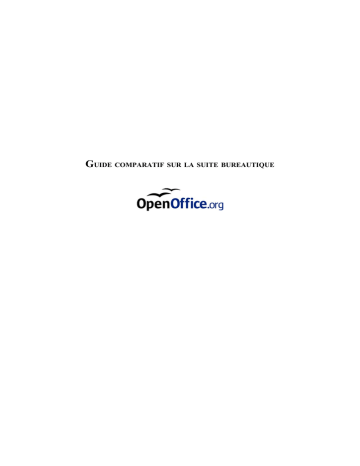
Assigner une nouvelle source de données
Pour pouvoir utiliser une source de données, il faut d'abord l'assigner (faire connaître) par
OpenOffice.org.
Pour cela, il faut afficher la boîte de dialogue « Gestion des sources de données » par la commande Outils>Source de données :
A partir de l'onglet « Général », à gauche, s'affichent les tables déjà créées et repérées par le gestionnaire de base de données.
Pour assigner par le panneau de contrôle des données, il faut procéder aux opérations suivantes :
•
Cliquer en haut et à gauche sur « Nouvelle source de données ».
•
Dans la partie de droite, lui donner un nom.
•
Sous Connexion, choisir le Type de source de données.
•
Cliquer sur le bouton gris à droite pour sélectionner le fichier de données dans le répertoire adéquat. Cliquer sur le bouton « Appliquer ». Cliquer sur Ok
4.7.2 - Commandes pour le publipostage
Pour la réalisation d'un publipostage, les deux suites adoptent des démarches assez divergentes, ce qui ne facilite pas la comparaison.
L'objectif étant d'adresser un courrier à une liste de destinataires répertoriés dans un fichier, MS Word présente à l'utilisateur un canevas de processus assez linéaire qui permet de franchir pas à pas les différentes
étapes de création d'un publipostage depuis la création de la source de données jusqu'à l'édition du document final.
Dans le même objectif, OpenOffice.org privilégie l'approche Source de données. L'utilisateur dispose d'un panneau de contrôle et de manipulation des données qui intègre une barre de gestion des données. Cet outil permet un accès et une manipulation simple des bases de données référencées.
Tout le publipostage se réalise à partir du panneau de contrôle de la source de données. L'insertion des champs se fait par glisser/déposer depuis le panneau de contrôle vers le document actif. Le mailing est effectué en cliquant sur l'icône de la barre de base de données, après sélection des enregistrements désirés.
Ces actions sont bien entendu disponibles dans les menus de commandes.
Page 39/84 Version 1.0.1 du 24/06/2003
advertisement
* Your assessment is very important for improving the workof artificial intelligence, which forms the content of this project
Related manuals
advertisement
Table of contents
- 5 Avertissement
- 6 Introduction
- 7 1 - Présentation générale
- 7 1.1 - Une suite intégrée
- 8 1.2 - Démarrage
- 8 1.3 - Le démarrage rapide
- 10 1.4 - Gestion des fenêtres
- 12 1.5 - Fermeture de l'application
- 13 2 - Le bureau OpenOffice.org
- 13 2.1 - Description
- 13 2.1.1 - L'interface
- 14 2.1.2 - Les menus contextuels
- 15 2.1.3 - Les icônes déployables
- 16 2.1.4 - Les fenêtres ancrables
- 17 2.2 - Personnalisation des barres
- 18 2.3 - Conseils et recommandations
- 20 3 - Les commandes courantes
- 22 4 - Le traitement de texte
- 22 4.1 - Commandes pour la réalisation de textes simples (lettres, notes, fiches)
- 23 4.1.1 - Insertion d'images ou d'objets
- 24 4.2 - Commandes pour la création de tableaux
- 27 4.3 - Les styles
- 28 4.3.1 - Créer ou modifier un style
- 29 4.3.2 - Les styles de page
- 31 4.4 - Plan et Numérotation
- 31 4.4.1 - Plan et titre
- 32 4.4.2 - Numérotation
- 34 4.5 - Insertion d'un sommaire automatique
- 36 4.6 - Insertion de graphiques ou diagrammes
- 38 4.7 - Réalisation de publipostage
- 38 4.7.1 - Source de données
- 39 4.7.2 - Commandes pour le publipostage
- 40 4.7.3 - Exemple d'une lettre avec publipostage à partir d'un classeur Calc
- 44 4.7.4 - Réalisation d'étiquettes à partir d'un fichier d'adresses
- 47 5 - Le tableur
- 47 5.1 - Commandes comparées pour la réalisation de feuilles de calcul
- 48 5.1.1 - Menu Fichier
- 51 5.1.2 - Menu Édition
- 54 5.1.3 - Menu Affichage
- 55 5.1.4 - Menu Insertion
- 57 5.2 - Menu Format
- 59 5.3 - Menu Outils
- 60 5.3.1 - Menu Données
- 61 5.3.2 - Menu Fenêtres
- 61 5.4 - Ergonomie de travail
- 61 5.4.1 - Souris
- 61 5.4.2 - Cellule
- 62 5.4.3 - Raccourcis
- 62 5.5 - Utilisation de fonctionnalités complexes
- 62 5.5.1 - Liste des opérateurs
- 63 5.5.2 - Opérateurs de comparaison
- 63 5.5.3 - Opérateur de texte
- 63 5.5.4 - Opérateurs de référence
- 62 Version 1.0.1 du
- 63 5.5.5 - Les fonctions
- 64 5.5.6 - Tableaux croisés dynamiques et Solveur
- 66 5.5.7 - Solveur
- 67 6 - L'outil de présentation
- 67 6.1 - Notions d'utilisation de Impress
- 68 6.2 - Mode couche
- 68 6.3 - Mode diapositive
- 68 6.4 - Mode live
- 68 6.5 - Mode notes
- 69 6.6 - Réalisation d'une présentation simple
- 69 6.7 - Réalisation d'une présentation personnalisée
- 71 7 - Les fonctionnalités spécifiques
- 71 7.1 - Le navigateur
- 72 7.1.1 - Naviguer dans le document
- 73 7.1.2 - Atteindre d'autres documents
- 73 7.1.3 - Organiser votre document
- 74 7.2 - Le styliste
- 75 7.3 - La gestion des bases de données
- 75 7.3.1 - Les sources de données
- 76 7.3.2 - Le panneau de contrôle de source de données
- 78 8 - La compatibilité des fichiers
- 78 8.1 - Les formats d'écriture dans OpenOffice.org
- 78 8.2 - Les méthodes de travail inter groupes
- 79 8.3 - Les principales difficultés de conversion
- 81 8.4 - La reprise de documents dans OpenOffice.org
- 81 8.4.1 - Document en communication
- 81 8.4.2 - Document à modifier
- 82 8.4.3 - Document à utiliser comme modèle ou à réutiliser souvent
- 82 8.4.4 - Création de document pour Ms Office dans OpenOffice.org
- 83 9 - Crédits
- 84 10 - Licence
- 81 Version 1.0.1 du